So schneiden Sie Snapchat-Videos am schnellsten zu
Snapchat ist eine Anwendung für Nachrichten, Bilder und Videos. Mit dieser Anwendung können Benutzer Fotos und Videos über die Chat-Funktion senden und empfangen. Außerdem verfügt sie über zahlreiche Filter, die die Benutzer verwenden können. Zu den kreativen Filtern gehören Aufhellen, Sepia, Hoher Kontrast, Schwarzweiß und viele mehr.
Wenn Sie ein Snapchat-Video über sich selbst oder andere Dinge aufnehmen, neigen Sie dazu, ein langes Video aufzunehmen. Wenn Sie den Clip ansehen, möchten Sie daher unnötige Teile Ihres Videos entfernen, um den Hauptinhalt hervorzuheben. Aus diesem Grund müssen Sie lernen So schneiden Sie Ihr Video auf Snapchat. Außerdem bietet dieser Beitrag ein weiteres Tool, mit dem Sie Ihr Video zuverlässig zuschneiden können. Um zu beginnen, lesen Sie die folgenden Teile des Beitrags.
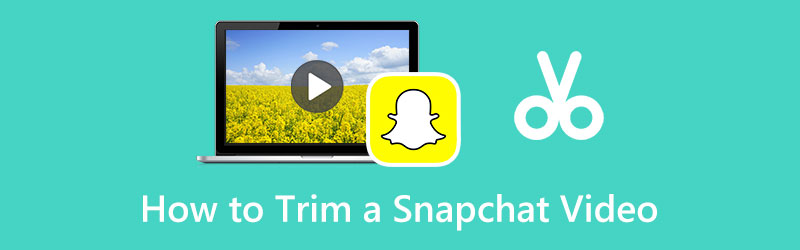
- LEITFADENLISTE
- Teil 1. Warum Sie Snapchat-Videos zuschneiden müssen
- Art 2. Kann man ein Video auf Snapchat zuschneiden? Und wie?
- Teil 3. Beste Möglichkeit, ein Video für Snapchat zuzuschneiden
- Teil 4. Häufig gestellte Fragen zum Trimmen von Snapchat-Videos
Teil 1. Warum Sie Snapchat-Videos zuschneiden müssen
Aus bestimmten Gründen möchten Sie Ihr Snapchat-Video möglicherweise kürzen. Vielleicht ist das Video zu lang, Sie möchten aber nur den interessanten Teil des Videos sehen. Normalerweise verwenden Benutzer die Option „Kürzen“, um lustige Videos zu teilen, die sie sich ein paar Sekunden lang ansehen können. In diesem Fall müssen Sie unnötige Teile herausschneiden, um wichtige Teile beizubehalten und die Länge Ihres Videoclips im Vergleich zu vorher zu verkürzen. Darüber hinaus ist die Option zum Zuschneiden in der Anwendung verfügbar, sodass Sie den Anfangs- oder Endpunkt Ihres Videoclips direkt kürzen können.
Teil 2. Können Sie ein Video auf Snapchat zuschneiden? Und wie?
Snapchat verfügt über eine integrierte Trimmfunktion, mit der Sie die Start- und Endpunkte Ihres Videoclips festlegen können. So können Sie den wesentlichen Teil Ihres Videos beibehalten und die anderen Teile löschen. Darüber hinaus besteht der Hauptzweck des Trimmens des Videos darin, das gewünschte Hauptmotiv zu zeigen. Dadurch erhält Ihr Video die Aufmerksamkeit, die es aufgrund des von Ihnen geteilten Inhalts verdient. Die bereitgestellten Schritte zeigen Ihnen, wie Sie Videos auf Snapchat trimmen.
Öffnen Sie zunächst Ihre Snapchat-Anwendung auf Ihrem Mobilgerät. Klicken Sie anschließend auf die Aufnahmetaste, um sich selbst oder andere Dinge aufzunehmen. Wenn Sie bereits ein Video aufgenommen haben, klicken Sie auf Bibliothek Symbol, das Sie zu Ihrer Kamerarolle führt. Sie können einen Videoclip aus Ihrer Kamerarolle auswählen, den Sie zuschneiden möchten.
Wenn Sie mit der Aufnahme eines Videos fertig sind, klicken Sie auf das Rechteck, das Ihren Videoclip enthält und unten rechts auf Ihrem Bildschirm angezeigt wird. Um Ihr Video zu kürzen, klicken Sie auf den Schieberegler und bewegen Sie ihn vom Start- und Endpunkt des Clips. Von dort aus bleibt das Hauptthema oder der Inhalt Ihres Videos erhalten, da Sie so die verbleibenden Sekunden Ihres Videos anzeigen können.
Wenn Sie mit dem Ergebnis Ihres zugeschnittenen Videos zufrieden sind, klicken Sie auf Speichern Schaltfläche unten rechts auf Ihrem Bildschirm. Sobald Sie fertig sind, können Sie Ihr zugeschnittenes Video in Ihrer Kamerarolle überprüfen.
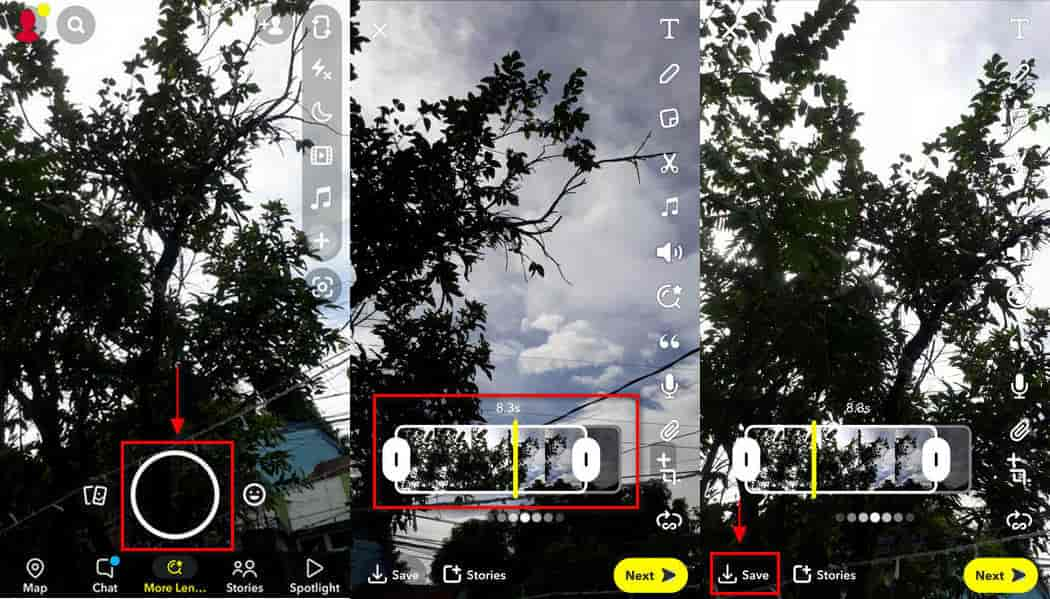
Teil 3. Beste Möglichkeit, ein Video für Snapchat zuzuschneiden
Arkthinker Video Converter Ultimate ist ein leistungsstarkes Tool zum Konvertieren von Audio- und Videodateien. Darüber hinaus verfügt es über vorgefertigte Themen, die Sie auf Ihre Präsentation anwenden können. Es verfügt über einen Collage-Maker mit zahlreichen Vorlagen, aus denen Sie wählen können. Außerdem verfügt es über einen Filterbereich, der Ihr Projekt verbessert. Darüber hinaus verfügt es über zahlreiche Tools, die Sie auf der Registerkarte „Toolbox“ aufrufen können. Dieses Programm ist einfach zu verwenden, da es nur eine anfängerfreundliche Oberfläche hat. Sie können problemlos durch die Bearbeitungstools und -funktionen navigieren, da sie nicht verwirrend und kompliziert zu verwenden sind.
Abgesehen von den oben genannten Details kann dieses Programm Snapchat-Videos zuschneiden und nicht benötigte Teile schnell entfernen. Und kann die unnötigen Teile problemlos aus Ihrem Videoclip entfernen. Wenn Sie also nach einem hervorragenden Programm suchen, mit dem Sie Ihr Snapchat-Video zuschneiden können, verlassen Sie sich auf Video Converthinker Ultimate. Führen Sie zunächst die folgenden Schritte aus.
Herunterladen und installieren
Um vollständigen Zugriff auf das Programm zu erhalten, laden Sie das Programm herunter und installieren Sie es. Öffnen Sie das Programm, um den Bearbeitungsvorgang zu starten, sobald die Installation abgeschlossen ist. Dort sehen Sie die Registerkarten „Konverter“, „MV“, „Konverter“ und „Toolbox“.
Navigieren in der Toolbox
Klicken Sie auf der Hauptoberfläche des Programms auf Werkzeugkasten Registerkarte, die in der oberen Menüleiste angezeigt wird. Wenn Sie auf diese Registerkarte klicken, werden Ihnen zahlreiche Tools angezeigt, die für andere Zwecke verwendet werden können. Finden Sie jedoch nur die Videotrimmer, da es das Haupttool sein wird, mit dem Sie Ihr Snapchat-Video zuschneiden.
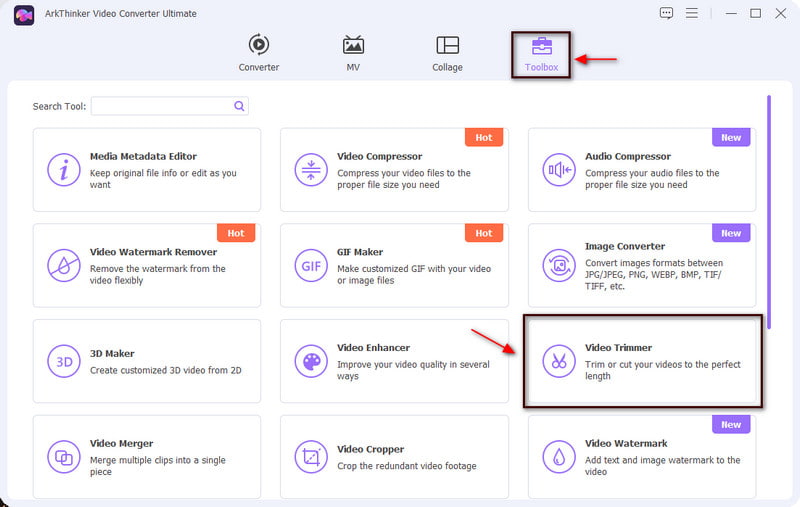
Laden Sie Ihr Snapchat-Video hoch
Sobald Sie auf das Werkzeug klicken, Hinzufügen eines Videos zum Video Trimmer wird auf Ihrem Bildschirm angezeigt und ermöglicht Ihnen das Hochladen Ihrer Videoclips. Um Ihren Videoclip hochzuladen, klicken Sie auf das (+)-Symbol, um zu Ihrem Ordner zu gelangen und ein Snapchat-Video auszuwählen, das Sie zuschneiden möchten.
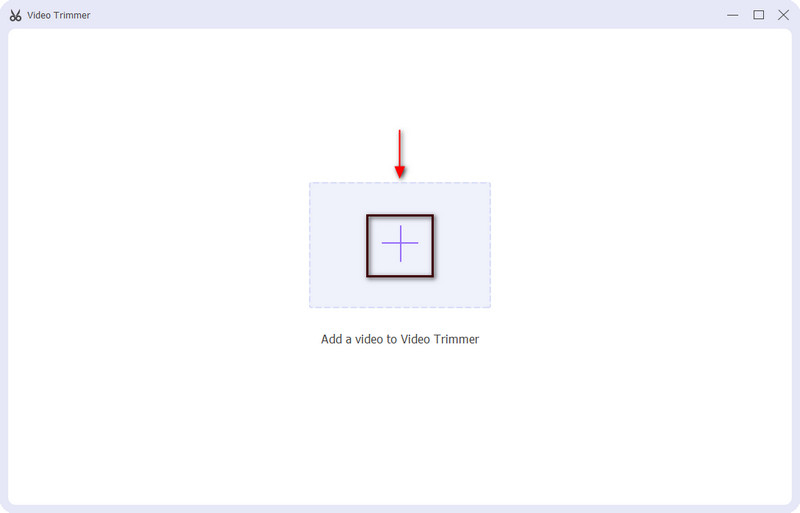
Schneiden Sie Ihr Snapchat-Video
Sobald Sie Ihren Videoclip hochgeladen haben, wird er auf dem Vorschaubildschirm angezeigt. Unter dem Vorschaubildschirm sehen Sie die Symbole „Segment hinzufügen“, „Segment kopieren und neu erstellen“ und „Zurücksetzen“. Fahren Sie mit der Wiedergabe und Wiedergabe fort, um mit dem Zuschneiden Ihrer Videoclips zu beginnen. Zuschneiden Sie Ihr Video, indem Sie den Schieberegler an die Start- und Endpunkte Ihres Videoclips bewegen. Die Wiedergabe und Wiedergabe ermöglichen es Ihnen, die verbleibenden Teile des Videos anzuzeigen, die Sie behalten möchten.
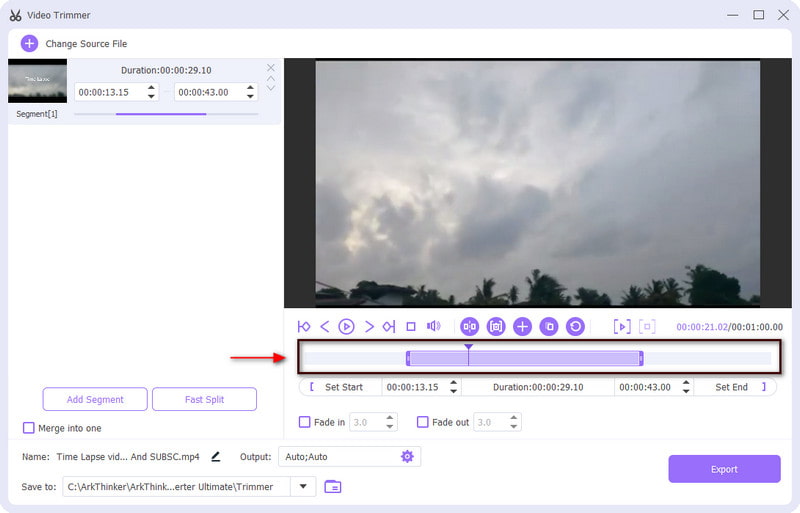
Exportieren Sie Ihren Videoclip
Sobald Sie mit dem Zuschneiden fertig sind, fahren Sie mit dem Export Schaltfläche, um die Änderungen zu speichern. Dadurch werden die Anfangs- und Endteile, die Sie entfernen, automatisch entfernt. Außerdem wird Ihr neu zugeschnittenes Snapchat-Video direkt in Ihrem Dateiordner gespeichert.
Teil 4. Häufig gestellte Fragen zum Trimmen von Snapchat-Videos
Verfügt Snapchat über eine Videoaufzeichnung?
Um ein Video aufzunehmen, öffnen Sie die Anwendung und klicken Sie oben links auf dem Bildschirm auf das Kamerasymbol. Drücken Sie die Aufnahmetaste bei der Videooption und lassen Sie sie los, wenn Sie fertig sind.
Wie lang ist ein vollständiges Snapchat-Video?
Wenn Ihr Videoclip länger als 30 Sekunden ist, müssen Sie ihn bearbeiten und in die Kreativbibliothek hochladen.
Wie viele Sekunden können Sie auf Snapchat aufzeichnen?
Sie können bis zu sechzig Sekunden lange Videos aufnehmen, diese werden jedoch immer noch in sechs Zehnsekunden unterteilt, bevor Sie sie in Ihrer Snapchat-Story oder auf anderen Social-Media-Plattformen teilen können.
Speichert Snapchat Videos für immer?
Snapchat ermöglicht es Ihnen, Ihre Bilder, Videos und Geschichten in Erinnerungen zu speichern, sodass Sie sie jederzeit wieder ansehen können. Wenn Sie Ihre Videos aus Ihren Erinnerungen löschen, werden außerdem Snapchat-Server eingerichtet, um die Videos so schnell wie möglich zu löschen.
Abschluss
In diesem Beitrag erfahren Sie So schneiden Sie Videos auf Snapchat Videos mit der Anwendung selbst. Snapchat verfügt jedoch nur über begrenzte Bearbeitungstools, auf die Sie zugreifen können. Daher bietet dieser Beitrag ein weiteres nützliches Programm, mit dem Sie Ihr Snapchat-Video zuschneiden können. Arkthinker Video Converter Ultimate kann Ihnen dabei helfen, die spannenden Teile Ihres Videoclips beizubehalten und die unnötigen zu entfernen. Sie können Ihr Snapchat-Video jetzt in kurzer Zeit ansehen.
Was haltet Ihr von diesem Beitrag? Klicken Sie hier, um diesen Beitrag zu bewerten.
Exzellent
Bewertung: 4.9 / 5 (basierend auf 332 Stimmen)
Finden Sie weitere Lösungen
Detaillierte Anleitung zum Zuschneiden von Videos auf TikTok Detaillierte Anleitung zum Zuschneiden eines Videos auf einem Android-Telefon Kostenlose Videobearbeitungssoftware – Die 7 besten kostenlosen Videobearbeitungs-Apps Die 8 besten Apps zum Verkürzen von Videos für Computer und Mobilgeräte Teilen Sie Ihre große Videodatei mit den 3 besten Filmtrimmern 2022 Erfahren Sie, wie Sie einen Videoclip in Adobe After Effects 2022 schneidenRelative Artikel
- Video bearbeiten
- 3 Möglichkeiten, mithilfe von Online- und Offline-Tools Text zu Videos hinzuzufügen
- Methoden zum Hinzufügen von Wasserzeichen zu GIF und zum Entfernen von Wasserzeichen aus GIF
- So erstellen Sie einen Instagram-Filter mit hervorragenden Tools
- Einfache Möglichkeiten zum Hinzufügen von Fotos in Videos online und offline
- Die 10 besten Video-Loopers auf dem Desktop und online, die Sie nicht verpassen sollten
- Umfassendes Tutorial zum richtigen Loopen von Videos auf YouTube
- Umsetzbare Möglichkeiten zum Bearbeiten der Videolänge für Twitter ohne Qualitätsverlust
- So erstellen Sie ein Reaktionsvideo für alle Content-Ersteller
- Zuverlässige GIF-Filteranwendung zur Verbesserung Ihres GIF
- Ausgezeichnete Videofilter-App für Desktop, iPhone und Android



